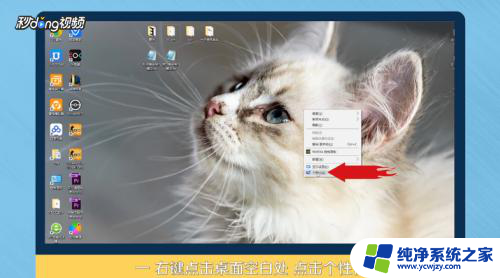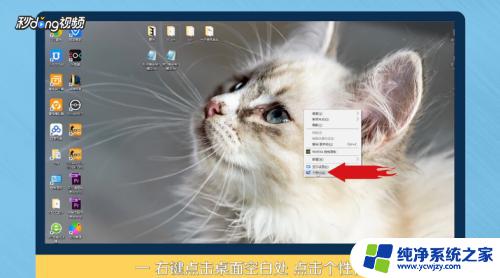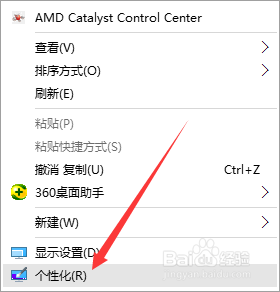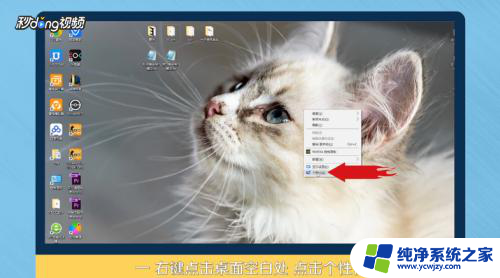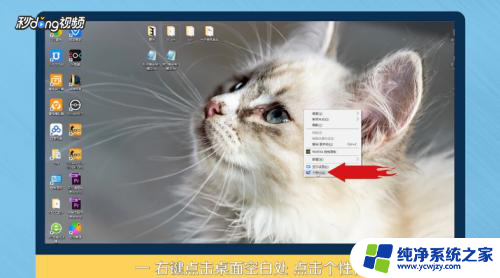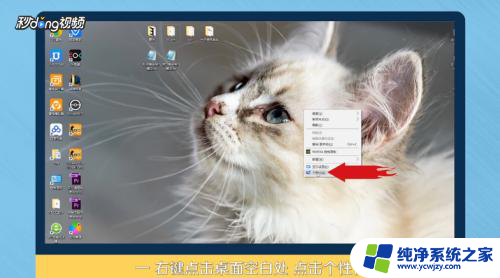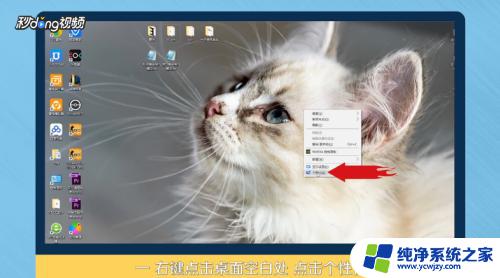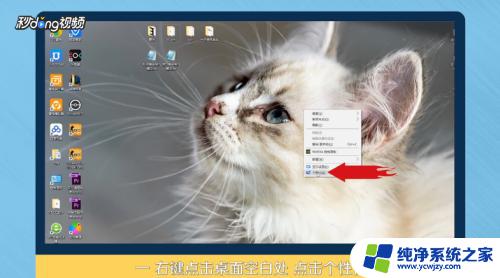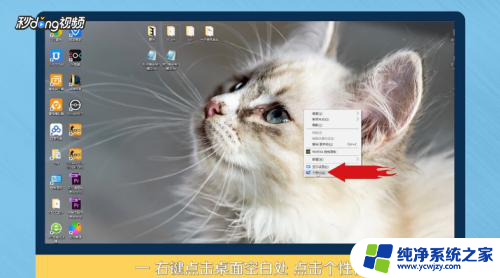win10系统怎么把此电脑添加到桌面
更新时间:2024-04-09 09:52:32作者:xiaoliu
在使用Windows 10操作系统时,我们经常会需要快速访问此电脑中的文件和文件夹,为了方便快捷地打开此电脑,我们可以将其添加到桌面上,以便随时点击打开。在Win10系统中,如何将我的电脑添加到桌面呢?接下来我们将详细介绍一下操作步骤。无论是初次接触Win10系统的用户,还是对操作系统已经有一定了解的用户,都可以通过简单的操作,轻松地将此电脑添加到桌面上,提升使用效率。
方法如下:
1右键单击桌面空白处,点击“个性化”。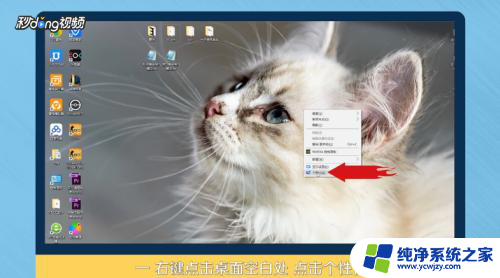 2进入个性化后,点击“主题”。
2进入个性化后,点击“主题”。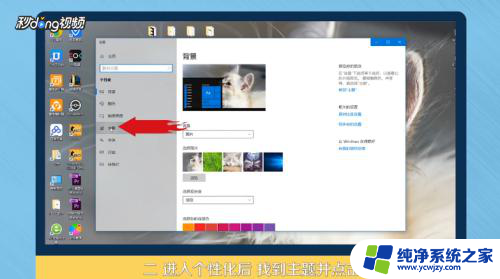 3点击右侧“桌面图标设置”。
3点击右侧“桌面图标设置”。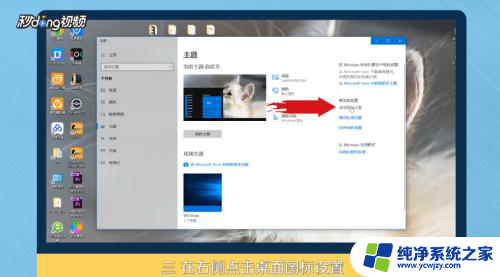 4在桌面图标里勾选“计算机”。
4在桌面图标里勾选“计算机”。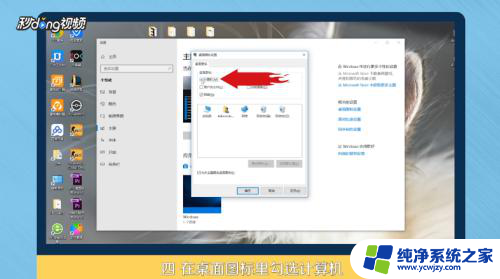 5点击“应用”,点击“确定”即可。
5点击“应用”,点击“确定”即可。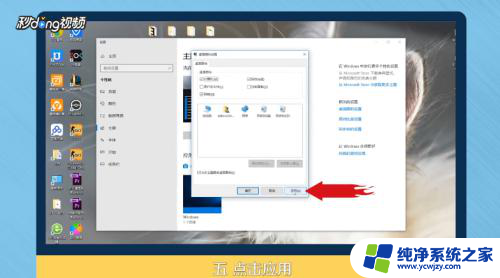 6总结如下。
6总结如下。
以上就是关于如何将此电脑添加到桌面的全部内容,如果有遇到相同情况的用户,可以按照以上方法来解决。